表計算をクラウド上で運用、管理したい方は必見。Googleの提供する「Google Spread Sheet」は、オンライン上で表計算ソフトを取り扱えるだけでなくグループ内で共有ができるため、業務を効率化した企業にとっておすすめのツールです。
動画で手順を確認したい方は、こちらをご覧ください。
本記事では、「Google Spread Sheet」の特徴や使い方などについて解説しています。
ぜひ、最後までご覧ください
「Google Spread Sheet」とは?特徴と活用シーンについて解説!
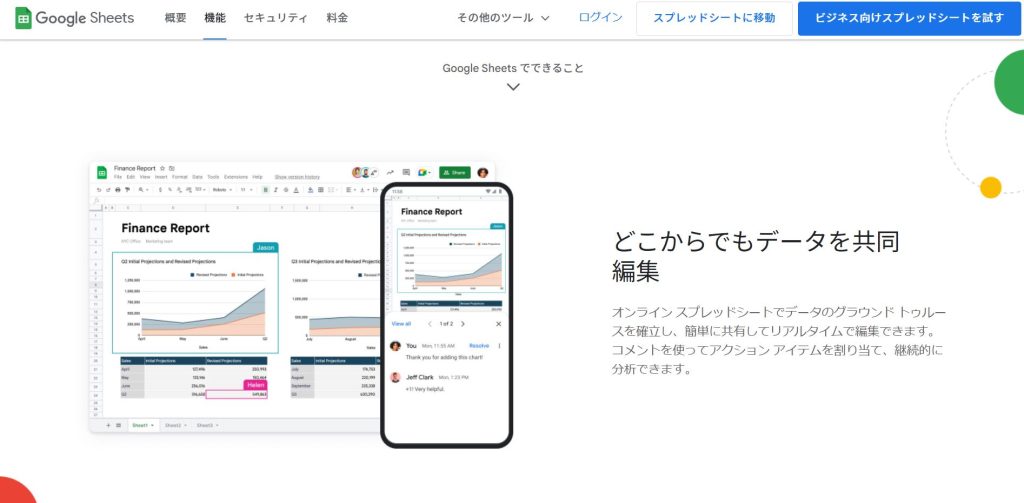
Googleが提供する「Google Spread Sheet」は、オンライン上で表計算ソフトを運用、管理できます。
まずは、その特徴から詳しくみていきましょう。
「Google Spread Sheet」の特徴とは?
「Google Spread Sheet」とは、Googleが提供する表計算ソフトのこと。Microsoft社のExcelと同様の機能が搭載されており、会計や情報管理など、あらゆるビジネスシーンで活用されていることが特徴です。
下記の手順で利用できます。
- 公式サイトを開く
- 「Googleスプレッドシートを使ってみる」を選択する
- 目的や用途に応じたスプレッドシートを作成する
図解すると、下記のとおりです。
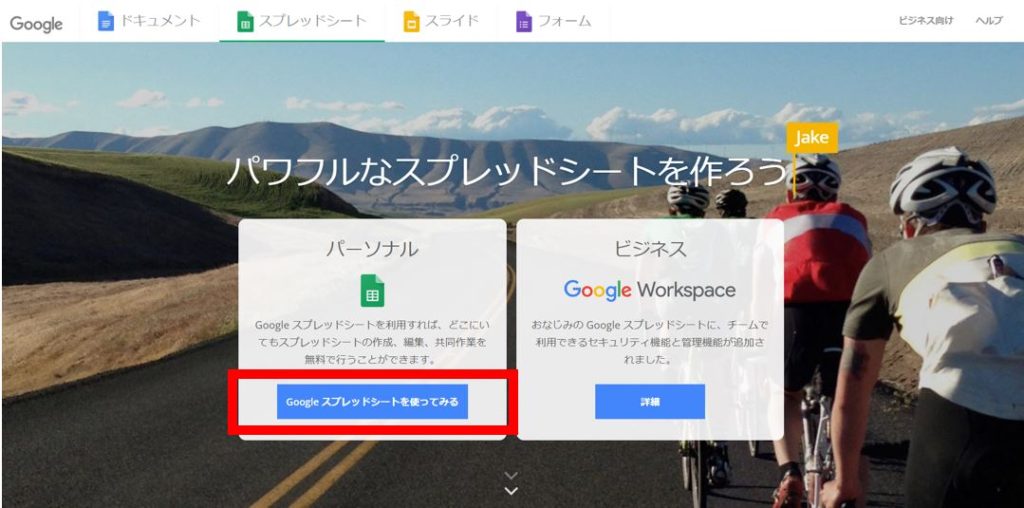
赤枠の「Googleスプレッドシートを使ってみる」を選択すると、下図のように、新規のスプレッドシートを作成できます。
また、下部に閲覧履歴が表示されます。

目的や用途に応じた「Google Spread Sheet」を作成しましょう。
また、ネットワークを介してユーザーの共有が可能で、社内の業務効率化にはおすすめです。
「Google Spread Sheet」は、Googleが提供しているサービスで表計算に特化したソフトウェアです。
おすすめの活用シーンを紹介!
「Google Spread Sheet」のおすすめ活用シーンは、下記の3つです。
- 多人数でデータ処理を行いたい
- シートを複数名で共有したい
- 報告書をオンライン上で完結したい
ここで挙げた活用シーンは一部ですが、他にも関数やマクロ機能を活用することで、業務の自動化が可能です。
Excelのようにメールやチャットで添付する仕様ではなく、ネットワーク上ですべて完結できるところは大きな特徴といえるでしょう。
「Google Spread Sheet」は、数字やデータを分析する際におすすめです。また、オンライン上で情報を共有する際に便利ですので、ぜひご活用ください。
「Google Spread Sheet」の使い方とは?8つのユースケースを紹介!
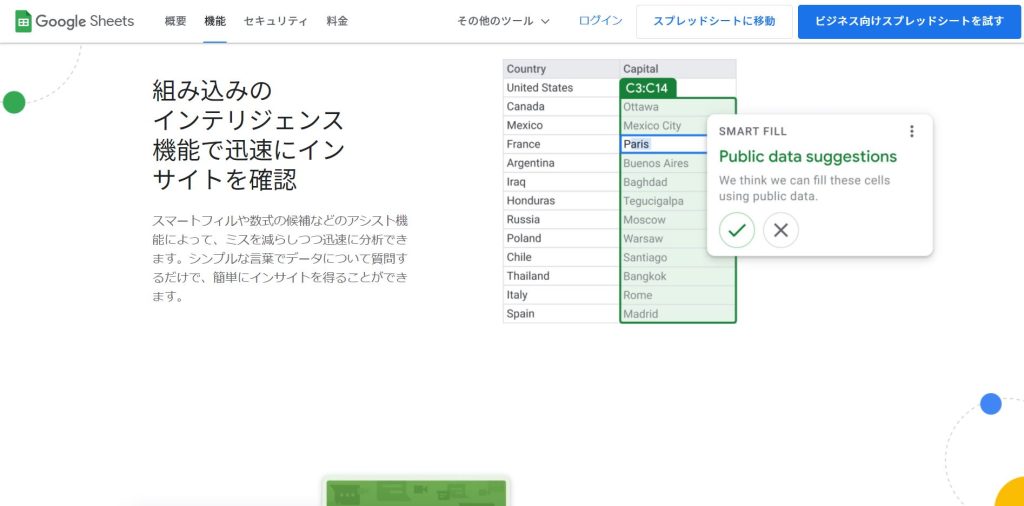
「Google Spread Sheet」は、表作成やURL共有など、さまざまな使い方ができます。
ここでは、8つのユースケースを紹介します。
表の作成
「Google Spread Sheet」では、表の作成が可能。売上データや顧客情報の管理におすすめです。
「Google Spread Sheet」で表を作成する手順については、こちらの記事をご覧ください。
URLの共有
「Google Spread Sheet」の共有機能を活用することで、グループ内に共通のURLを発行できます。
多人数で作業を行う場合におすすめ。「Google Spread Sheet」のURL共有機能の使い方については、下記の記事をご覧ください。
アクセス権限
「Google Spread Sheet」では、アクセス権限によるユーザーの制限が可能。不特定多数に閲覧されたくない場合に、おすすめの機能です。
その一方で、誰でもアクセス可能なURLを発行することもできます。
「Google Spread Sheet」のアクセス権限を設定する手順については、下記の記事をご覧ください。
機密情報の取扱い
「Google Spread Sheet」には、パスワード機能は存在しませんが、マクロによる構築は可能。しかし、プログラミングの知識が必要であり、一般的ではありません。
そこで、保護機能が存在しますが、これにより機密情報を取り扱う際のセキュリティ強化が期待できます。
「Google Spread Sheet」の保護機能の設定/解除する手順については、下記の記事をご覧ください。
https://blog.menter.jp/google-spread-sheet-passwordGoogleDriveフォルダの権限継承
「Google Spread Sheet」のアクセス権限は、上位のGoogleDriveで設定した権限を継承します。
しかし、ファイルごとに異なるアクセス権限を設定している場合は、その権限が優先されます。
GoogleDriveフォルダの権限継承については、下記の記事をご覧ください。
Excel形式でダウンロード
「Google Spread Sheet」はExcelとの互換性があることから、ファイルとしてExcel形式にダウンロードが可能です。
バックアップやファイルとして保存したい場合におすすめ。「Google Spread Sheet」をExcel形式でダウンロードする手順については、下記の記事をご覧ください。
関数の使い方
「Google Spread Sheet」のセル内に関数を挿入することで、表計算を自動化することが可能です。
膨大な量のデータを処理する場合にはおすすめ。「Google Spread Sheet」における関数の挿入手順については、下記の記事をご覧ください。
マクロの活用
「Google Spread Sheet」には、マクロ機能が搭載されており、業務の自動化が可能です。
しかし、Microsoft社の提供する「Excel」に内蔵されているVBAとは異なり、「Google Spread Sheet」では「Google App Script」を使います。
あとがき
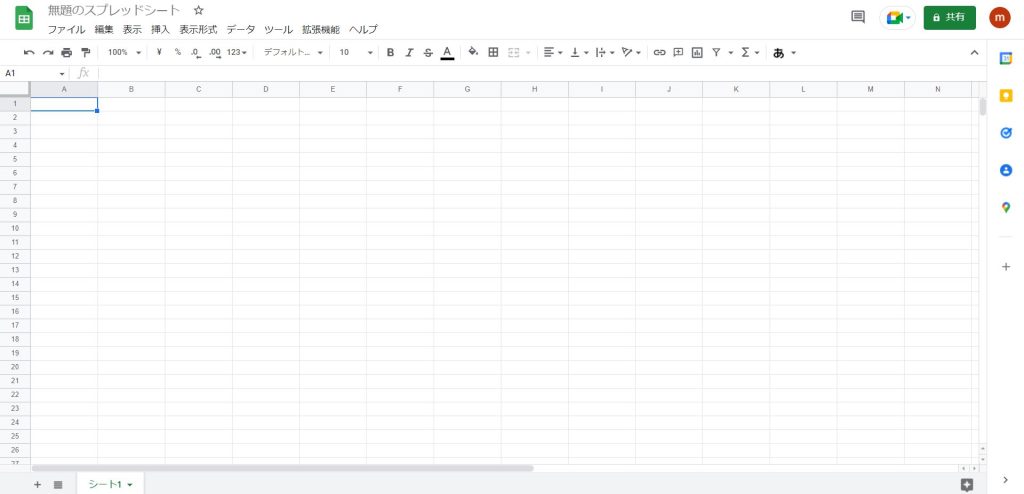
今回は、Googleの提供する「Google Spread Sheet」の使い方について紹介してきました。
Excelと同様の操作方法で取り扱うことができるため、馴染みやすい表計算ソフトといえます。
オンラインで運用、管理できる「Google Spread Sheet」をぜひ、ご活用ください。
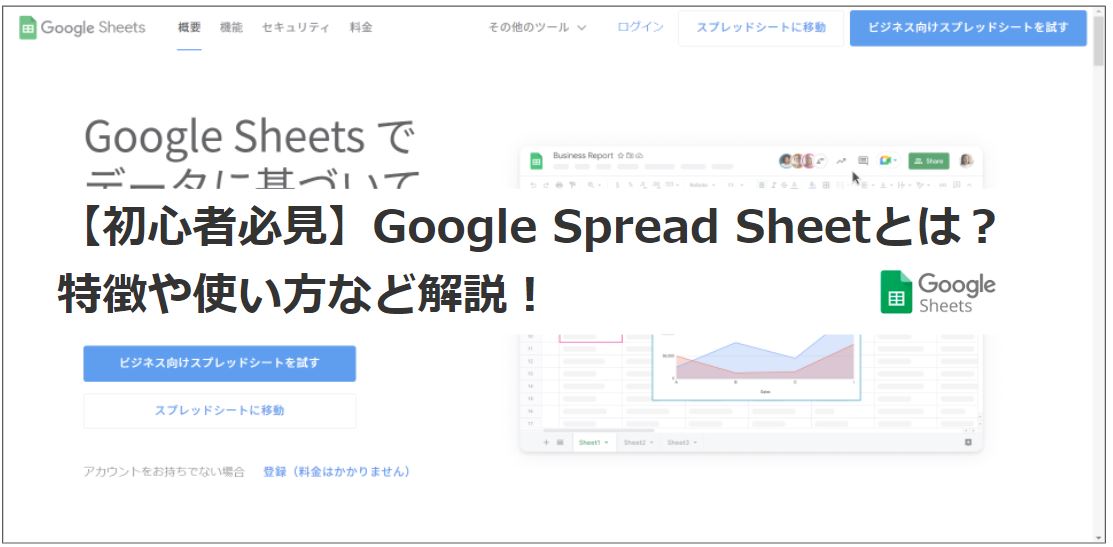

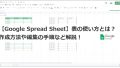

コメント